Navigateur: gestion du dossier de téléchargement par défaut
Les navigateurs ont pour la plupart un dossier par défaut où sont stockés les téléchargements effectués lors d'une séance de surf.
Cette page vous propose de consulter où se trouve l'nformation du chemin d'accès du dossier où sont stockés les téléchargements pour les principaux navigateurs du marché (Internet Explorer, Firefox, Google Chrome, Safari, Opera). Ainsi il vous sera possible de savoir où sont stockés vos téléchargements et vous pourrez aussi éventuellement décider de changer l'emplacement par défaut du dossier.
|
|
|
|
|
|
|
Internet Explorer |
Firefox |
Google Chrome |
Opera |
Safari |
|
|
|
|
||
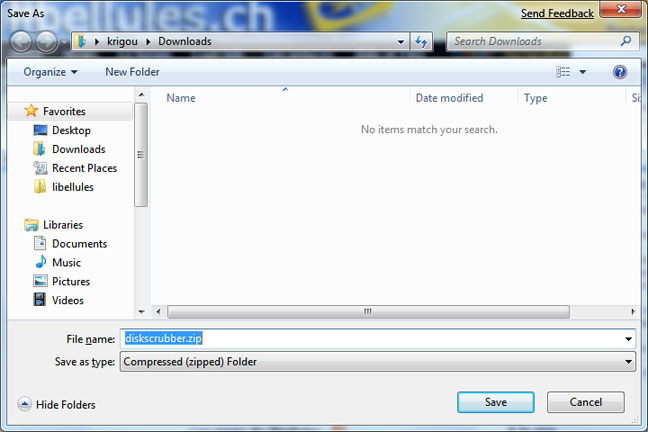
Internet Explorer 8 ne possède pas de répertoire par défaut. Il vous propose la fenêtre Enregistrer sous
Ce qui vous laisse le choix à chaque téléchargement de choisir l'emplacement.
Par défaut, le répertoire que propose la fenêtre "Enregistrer sous" est celui dans lequel vous avez effectué votre dernier téléchargement. Il est possible de forcer Internet Explorer à proposer par défaut le même répertoire de téléchargement. Mais pour cela il est nécessaire d'aller grailler dans la base de registre à vos risques et périls, en suivant la procédure indiquée sur cette page.
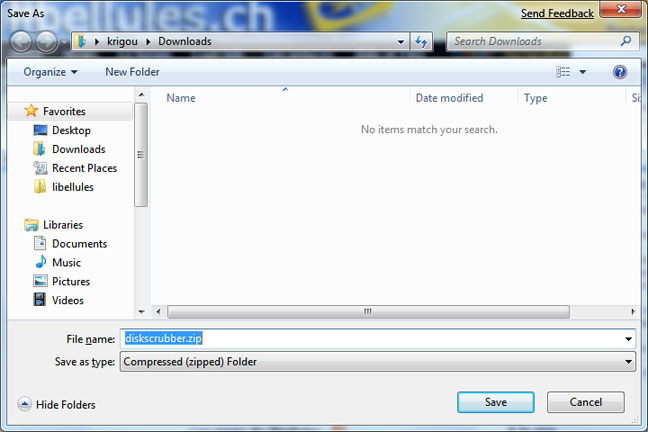
Internet Explorer 7 ne possède pas de répertoire par défaut. Il vous propose la fenêtre Enregistrer sous
Ce qui vous laisse le choix à chaque téléchargement de choisir l'emplacement.
Par défaut, le répertoire que propose la fenêtre "Enregistrer sous" est celui dans lequel vous avez effectué votre dernier téléchargement. Il est possible de forcer Internet Explorer à proposer par défaut le même répertoire de téléchargement. Mais pour cela il est nécessaire d'aller grailler dans la base de registre à vos risques et périls, en suivant la procédure indiquée sur cette page.
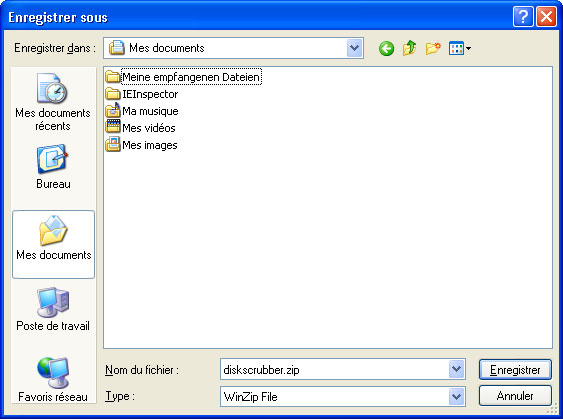
Internet Explorer 6 ne possède pas de répertoire par défaut. Il vous propose la fenêtre Enregistrer sous
Ce qui vous laisse le choix à chaque téléchargement de choisir l'emplacement.
Par défaut, le répertoire que propose la fenêtre "Enregistrer sous" est celui dans lequel vous avez effectué votre dernier téléchargement. Il est possible de forcer Internet Explorer à proposer par défaut le même répertoire de téléchargement. Mais pour cela il est nécessaire d'aller grailler dans la base de registre à vos risques et périls, en suivant la procédure indiquée sur cette page.
Cliquez sur le menu Outils, Options..., et ensuite onglet Général
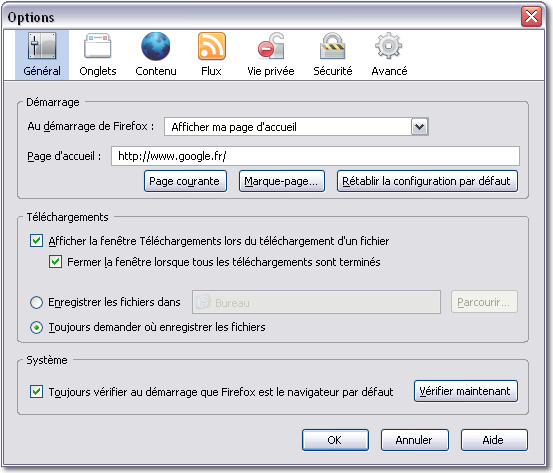
Par défaut Firefox 2 ne laisse pas le choix et utilise toujours le même dossier. Si vous désirez choisir quel dossier utilisé à chaque téléchargement, cochez comme sur la copie d'écran, Toujours demander où enregistrer les fichiers. Si vous désirez choisir un autre dossier par défaut, cochez Enregistrer les fichiers dans, cliquez sur Parcourir... et choisissez votre dossier de prédilection.
Cliquez sur le menu Outils, Options..., et ensuite onglet Général
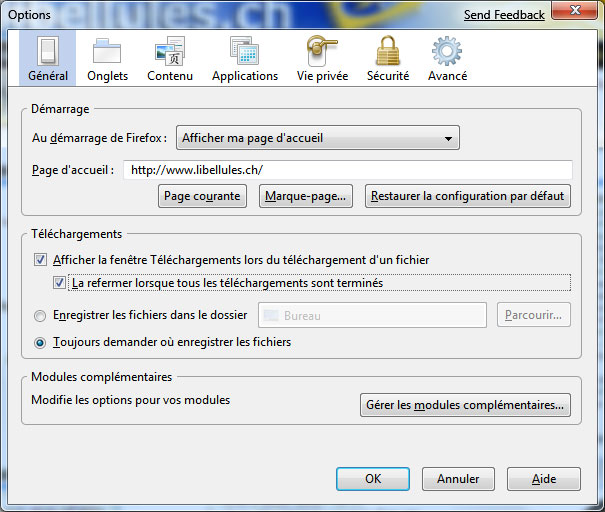
Par défaut Firefox 3 ne laisse pas le choix et utilise toujours le même dossier. Si vous désirez choisir quel dossier utilisé à chaque téléchargement, cochez comme sur la copie d'écran, Toujours demander où enregistrer les fichiers. Si vous désirez choisir un autre dossier par défaut, cochez Enregistrer les fichiers dans, cliquez sur Parcourir... et choisissez votre dossier de prédilection.
Par défaut, Google Chrome stocke tous vos téléchargements dans \Documents and Settings\<user>\Mes documents\Téléchargements.
Vous pouvez choisir un autre répertoire par défaut pour les téléchargements, ou bien sélectionner un répertoire spécifique pour chaque téléchargement. Procédez comme suit pour définir vos préférences.
Cliquez sur le menu Chrome 
Sélectionnez Options.
Cliquez sur l'onglet Options avancées.
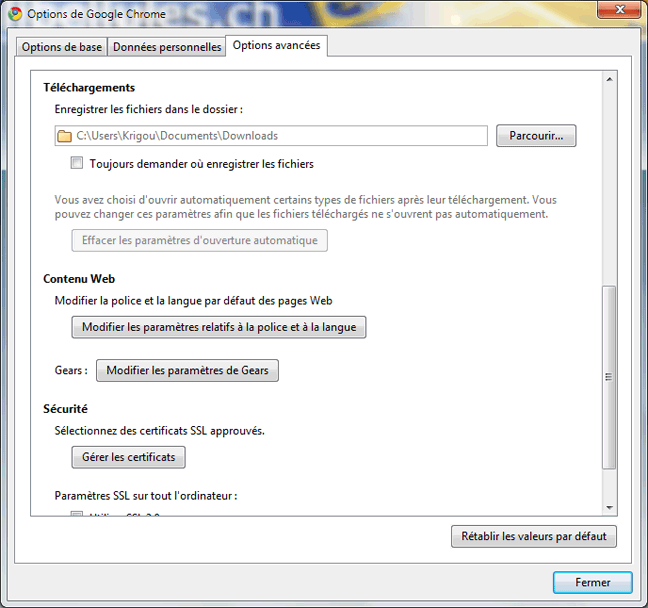
Pour définir un emplacement par défaut pour tous les téléchargements, cliquez sur le bouton Parcourir... dans la section "Enregistrer les fichiers dans le dossier" et sélectionnez le répertoire dans lequel enregistrer les fichiers. Si vous préférez choisir un emplacement spécifique pour chaque téléchargement, cochez la case "Toujours demander où enregistrer les fichiers". Cliquez sur le bouton Fermer.
Cliquez sur le menu Outils et ensuite sur Préférences...
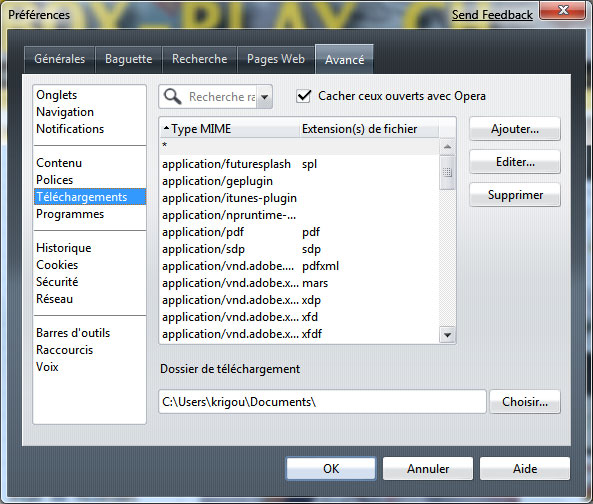
Dans l'onglet Avancé cliquez sur la gauche sur le menu Téléchargements
Vous pouvez à présent prendre connaissance du chemin d'accès du dossier de téléchargement ou indiquer un autre en cliquant sur Choisir...
Ouvrez Safari 4
Cliquez dans un premier temps sur l'icône représentant une roue dentée  et ensuite sur Preferences...
et ensuite sur Preferences...
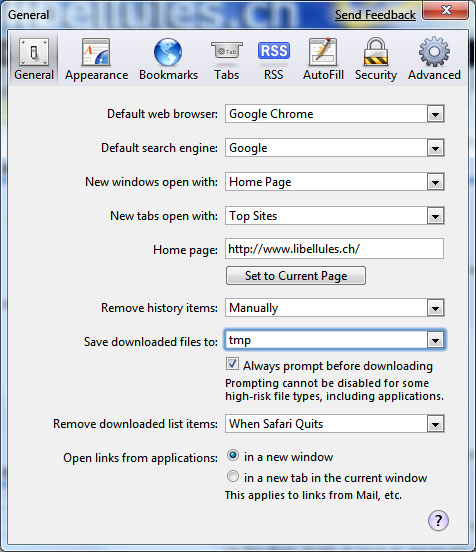
En cliquant sur la petite flèche noire à droite de Save downloaded files to: vous pouvez définir un autre dossier de téléchargement






